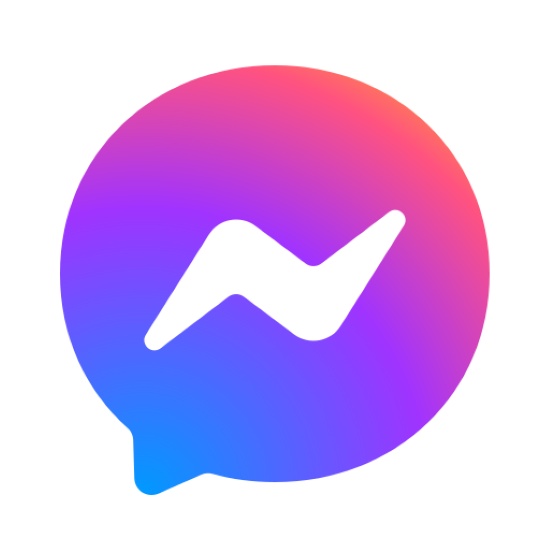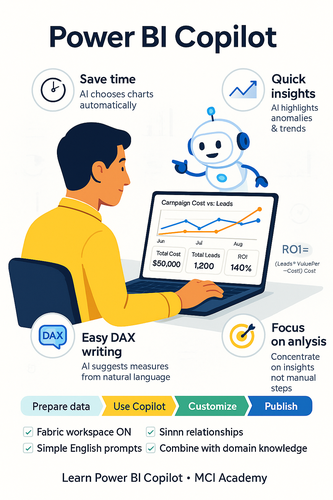🖱 Dashboard Design – Filter, Drill-Down, Drill-Through Chuẩn Chuyên Nghiệp
Một dashboard chỉ hiển thị số liệu tĩnh chưa đủ – người dùng cần tương tác để tìm câu trả lời nhanh cho câu hỏi “Vì sao số liệu này tăng/giảm?”. 💡 Kỹ thuật Filter – Drill-Down – Drill-Through chính là chìa khóa để dashboard trở nên sống động và hỗ trợ phân tích sâu.
Nội dung bài viết
Filter – Bộ Lọc Đơn Giản Nhưng Hiệu Quả
- Slicer / Filter Pane: Cho phép người xem lọc dữ liệu theo thời gian, khu vực, sản phẩm.
- Best Practice:
✅ Chỉ để 2–4 filter chính → tránh dashboard quá rối
✅ Sắp xếp filter theo tầm quan trọng (thời gian trước, khu vực sau)
✅ Dùng default value hợp lý (tháng hiện tại, khu vực chính)
Drill-Down – Khám Phá Dữ Liệu Theo Cấp Bậc
- Khái Niệm: Chuyển từ view tổng quan → chi tiết bằng cách nhấp vào chart.
- Ví dụ:
• Cột doanh thu theo năm → click để drill-down → xem theo quý/tháng
• Biểu đồ map quốc gia → drill-down → xem từng thành phố
📌 Lợi ích: Giúp tìm nguyên nhân biến động nhanh, không cần mở dashboard khác.
Drill-Through – Đi Đến Trang Phân Tích Riêng
- Khác Drill-Down: Drill-through đưa bạn sang một trang report mới, chỉ hiển thị dữ liệu liên quan đến mục vừa chọn.
- Ví dụ:
• Click vào sản phẩm A → mở trang chi tiết sản phẩm A với doanh thu, chi phí, top khách hàng. - Best Practice:
✅ Thiết kế trang drill-through gọn, chỉ tập trung phân tích cho item đã chọn
✅ Cho nút “Back” rõ ràng để quay lại dashboard chính
Khi Nào Dùng Filter, Drill-Down, Drill-Through
|
Nhu Cầu |
Giải Pháp |
Ví Dụ |
|
Lọc nhanh, thay đổi bối cảnh |
Filter |
Chọn khu vực, khoảng thời gian |
|
Xem cùng chart ở nhiều cấp |
Drill-Down |
Năm → Quý → Tháng |
|
Xem phân tích chuyên sâu |
Drill-Through |
Chi tiết 1 khách hàng |
Ví Dụ Thực Tế
Case: Dashboard bán hàng đa khu vực
- Filter: chọn năm, khu vực
- Drill-down: từ doanh thu tổng → chi tiết từng product line
- Drill-through: xem toàn bộ đơn hàng của 1 khách hàng lớn trong 1 click
📌 Kết quả: Thời gian phân tích của team giảm 50%, phát hiện được sản phẩm có doanh thu giảm sớm hơn.
Tips Thiết Kế Dashboard Tương Tác
✅ Đặt filter ở vị trí cố định (top bar hoặc sidebar)
✅ Giữ màu sắc & layout nhất quán giữa các trang drill-through
✅ Document hướng dẫn nhỏ (tooltip hoặc note) để người xem biết cách tương tác
✅ Kiểm tra performance: drill-down quá sâu có thể làm dashboard chậm
Kết Luận – Dashboard Tương Tác = Insight Nhanh Hơn
Một dashboard tốt phải cho phép:
- Lọc nhanh → xem dữ liệu liên quan
- Đi sâu nhiều cấp → tìm nguyên nhân
- Phân tích chuyên sâu → hành động ngay
🎓Khóa học Power BI tại MCI Academy
• Thực hành tạo filter, drill-down, drill-through trong Power BI/Tableau
• Mini Project: Xây dashboard bán hàng đa chiều, tối ưu trải nghiệm người xem
• Mentoring: review UX dashboard, tối ưu hiệu suất tải dữ liệu
📞 Hotline: 0352.433.233
📧 Email: cskh@mcivietnam.com

Các khóa học
- Mastering AWS : From Basics to Applications Specialized
- Data Engineer Track Specialized
- AI & DASHBOARD – CHỈ 990K Hot
- Combo Python Level 1 & Level 2 Bestseller
- Business Intelligence Track Hot
- Data Science Track Bestseller
- Data Analyst Professional (Data Analyst with Python Track) Bestseller
- RPA UiPath Nâng Cao: Chiến Thuật Automation Cho Chuyên Gia Specialized
- RPA UiPath cho Người Mới Bắt Đầu: Thành Thạo Automation Chỉ Trong 1 Ngày Specialized
- Business Analyst Fast Track Bestseller
- Business Analyst Bestseller
Đăng ký tư vấn khóa học
*Vui lòng nhập số điện thoại của bạn
*Vui lòng nhập họ tên của bạn
*Vui lòng chọn giới tính
*Vui lòng chọn 1 trường